win10关闭打开文件安全警告的教程 win10怎么关闭文件打开时的安全警告
有些用户发现自己在打开win10电脑的文件夹时电脑老是会弹出安全警告,却不知道怎么关闭,今天小编教大家win10关闭打开文件安全警告的教程,操作很简单,大家跟着我的方法来操作吧。
教程如下:
一、关闭UAC用户帐户控制:
1、在任务栏搜索框输入 UAC 然后点击“更改用户帐户控制设置”;
2、动动你的鼠标,滑动滑块往下拉,从不通知表示关闭 或者你只是不想桌面变暗,那么设置为从不通知上一档即可。
3、最后保存设置即可!

二、关闭Win10系统的防火墙
1、右键点击开始菜单按钮,选择控制面板;
2、在控制面板中依次打开 【系统和安全】——》【Windows防火墙】——》【启用或关闭Windows防火墙】;
3、分别设置专用网络和公用网络的防火墙为关闭,然后确定保存。

三、关闭安全中心服务
1、如果你不想关闭防火墙,只想关闭一些阻止警告等提示的话。我们可以关闭安全中心服务:Security Center,Security Center服务服务监视并报告计算机上的安全健康设置。
2、在Win10系统下载中按WIN+R 打开运行,然后输入 services.msc 确定;
3、在本地服务列表中找到 Security Center 服务;
4、双击打开Security Center属性,停止该服务并设置启动类型为 “禁用”;
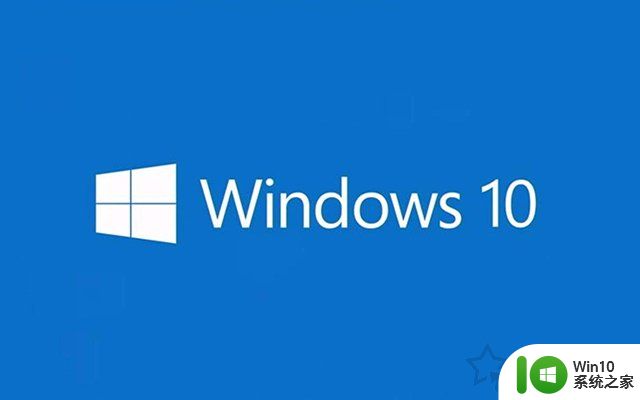
四、开始 --》 运行 --》 gpedit.msc--》 用户配置 --》 管理模板 --》 windows组件 --》 附件管理器--》 右击 “中等危险文件类型的包含列表” --》 属性 --》 选 “已启用” --》 在 “中等危险文件类型的包含列表” 里输入所要关闭警告的扩展名如:.bat;.exe;
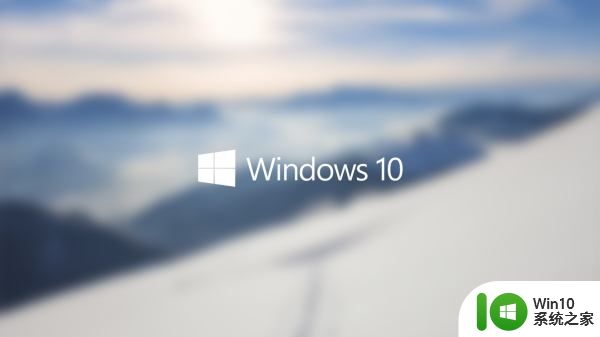
以上就是win10关闭打开文件安全警告的教程的全部内容,有需要的用户就可以根据小编的步骤进行操作了,希望能够对大家有所帮助。
win10关闭打开文件安全警告的教程 win10怎么关闭文件打开时的安全警告相关教程
- win10打开文件安全警告怎么解除 win10打开文件时如何关闭安全警告提醒
- win10打开文件安全警告怎样关闭 如何关闭Win10的文件安全警告提示
- win10打开文件安全警告怎么关 win10怎么取消安全提醒弹窗
- win10关闭安全警报的图文教程 win10弹出windows安全警报如何关闭
- 如何关闭win10的安全提示 win10安全警告怎么关闭
- w10电脑安全警告怎么关闭 W10电脑安全中心警报如何关闭
- window10打开软件警告通知如何解决 window10软件警告通知怎么关闭
- 如何停用Windows10安全中心的警告提示 关闭Windows10安全中心警告的方法和步骤
- windows10怎么关闭Windows安全警报 Windows10如何关闭Windows安全中心警报
- win10关闭打开软件弹窗 怎样关闭Win10打开程序时的弹窗提示
- win10开机弹出“文件名警告”提示框的解决方法 win10开机弹出“文件名警告”提示框怎么办
- WIN10自带安全软件关闭设置方法 win10自带安全软件怎么关闭
- 蜘蛛侠:暗影之网win10无法运行解决方法 蜘蛛侠暗影之网win10闪退解决方法
- win10玩只狼:影逝二度游戏卡顿什么原因 win10玩只狼:影逝二度游戏卡顿的处理方法 win10只狼影逝二度游戏卡顿解决方法
- 《极品飞车13:变速》win10无法启动解决方法 极品飞车13变速win10闪退解决方法
- win10桌面图标设置没有权限访问如何处理 Win10桌面图标权限访问被拒绝怎么办
win10系统教程推荐
- 1 蜘蛛侠:暗影之网win10无法运行解决方法 蜘蛛侠暗影之网win10闪退解决方法
- 2 win10桌面图标设置没有权限访问如何处理 Win10桌面图标权限访问被拒绝怎么办
- 3 win10关闭个人信息收集的最佳方法 如何在win10中关闭个人信息收集
- 4 英雄联盟win10无法初始化图像设备怎么办 英雄联盟win10启动黑屏怎么解决
- 5 win10需要来自system权限才能删除解决方法 Win10删除文件需要管理员权限解决方法
- 6 win10电脑查看激活密码的快捷方法 win10电脑激活密码查看方法
- 7 win10平板模式怎么切换电脑模式快捷键 win10平板模式如何切换至电脑模式
- 8 win10 usb无法识别鼠标无法操作如何修复 Win10 USB接口无法识别鼠标怎么办
- 9 笔记本电脑win10更新后开机黑屏很久才有画面如何修复 win10更新后笔记本电脑开机黑屏怎么办
- 10 电脑w10设备管理器里没有蓝牙怎么办 电脑w10蓝牙设备管理器找不到
win10系统推荐
- 1 系统之家ghost win10 64位u盘家庭版v2023.12
- 2 电脑公司ghost win10 64位官方破解版v2023.12
- 3 系统之家windows10 64位原版安装版v2023.12
- 4 深度技术ghost win10 64位极速稳定版v2023.12
- 5 雨林木风ghost win10 64位专业旗舰版v2023.12
- 6 电脑公司ghost win10 32位正式装机版v2023.12
- 7 系统之家ghost win10 64位专业版原版下载v2023.12
- 8 深度技术ghost win10 32位最新旗舰版v2023.11
- 9 深度技术ghost win10 64位官方免激活版v2023.11
- 10 电脑公司ghost win10 32位官方稳定版v2023.11